
系统辅助 占存:15.3MB 时间:2021-03-02
软件介绍: Media Creation Tool(Win10安装程序)是一款功能强大的Windows系统安装工具。Media Creation To...
Media Creation Tool是一款功能强大的Windows系统安装工具,最近有很多朋友表示准备升级Win10,但是又不知道该怎么操作?下面小编就为大家带来了Media Creation Tool安装Win10步骤,希望可以帮助到大家哦。
1、首先在华军软件园下载Media Creation Tool(Win10安装程序)软件包,解压后运行exe安装文件,接受用户使用协议。
2、进入执行界面,根据需要选择立即升级或者为另一台电脑创建安装介质选项。后点击下一步。

以安装介质为例
3.进入语言选择界面,选择语言、版本、体系结构等选项,点击下一步。
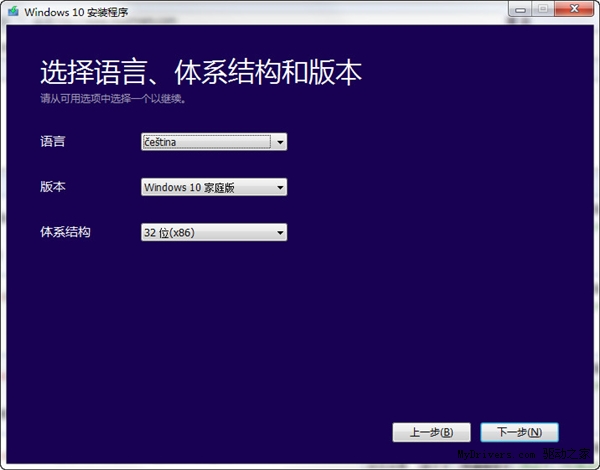
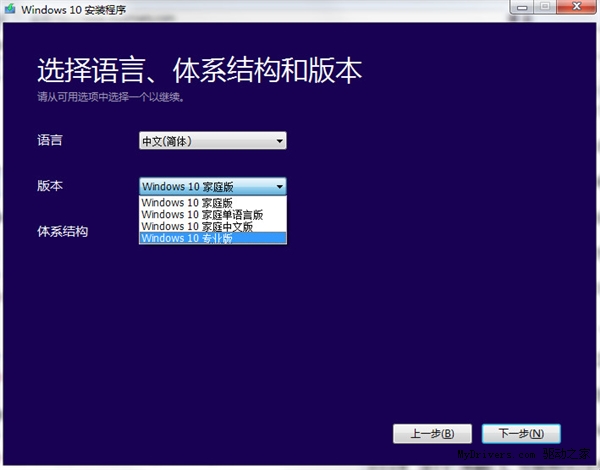
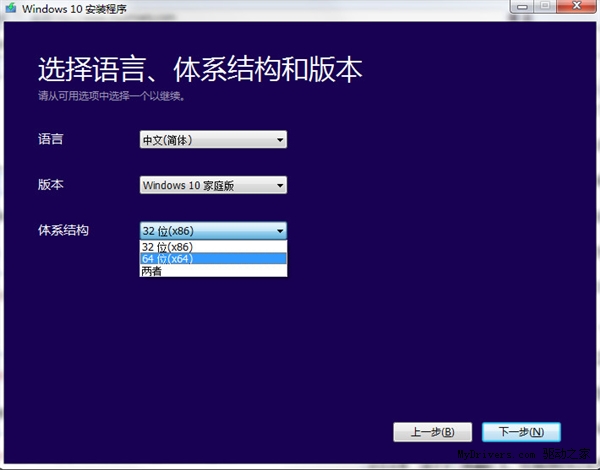
4、进入到选择使用的介质界面,我们需要在U盘或者ISO文件这两个选项中进行选择。以U盘为例,点击U盘选项后就开始下载了,等待进度完成。
以上就是小编带来的Media Creation Tool安装Win10步骤,有需要的朋友赶快来看看哦。